Eenvoudige stappen voor het comprimeren van een video op Google Drive
Google Drive is een van de meest gebruikte Google-applicaties die tegenwoordig belangrijk zijn. Met Google Drive kunnen gebruikers bestanden opslaan op de Google-service. Het synchroniseert ook bestanden op verschillende apparaten en stelt u in staat ze op verschillende platforms te delen. Bovendien uploaden veel mensen video's op Google Drive en hebben anderen problemen met het uploaden van bestanden vanwege de grootte. Daarom hebben we gezocht naar een methode waarmee gebruikers hun grote video's kunnen comprimeren om te uploaden naar Google Drive. En als je het je afvraagt, comprimeert Google Drive video's?? Lees dit bericht helemaal.
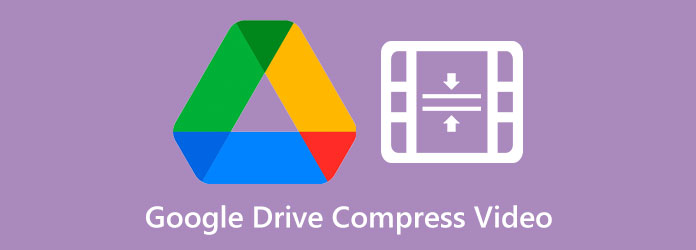
Deel 1. Comprimeert Google Drive video's
Helaas kunt u video's niet rechtstreeks op Google Drive comprimeren. Hoewel Google Drive veel handige tools heeft voor documenten, afbeeldingen en video's, ondersteunt deze software het compressieproces niet. Google Drive biedt alleen resoluties, zoals 1080p, 720p en 360p, om uw video soepel en snel te bekijken. Je kunt uit deze varianten kiezen om je video af te spelen op Google Drive. Maar wanneer u de video downloadt, heeft deze dezelfde grootte als het originele bestand. Er is echter nog steeds een manier om video's op Google Drive te comprimeren. Een daarvan is dat u uw video kunt zippen wanneer u deze downloadt.
Deel 2. Video comprimeren voor Google Drive
Aangezien Google Drive uw video's niet rechtstreeks kan comprimeren, hebben we andere opties die u kunt doen. Het comprimeren van video's door ze te zippen is moeilijk te volgen en riskant. Daarom zoeken we naar andere toepassingen die u kunt downloaden om video's te comprimeren. Hoewel er veel toepassingen bestaan, is het moeilijk om de beste videocompressortool te kiezen. In dit gedeelte wordt besproken hoe u video's voor Google Drive kunt comprimeren met behulp van de krachtigste offline en online videocompressortoepassingen.
1. Tipard Video Converter Uimate
Tipard Video Converter Ultimate is de krachtigste tool als u zoekt naar de beste videocompressor. Dit videobewerkingsprogramma bevat veel geavanceerde bewerkingsfuncties die u kunt gebruiken, waaronder een videocompressor, video-omzetter, GIF-maker, videowatermerkverwijderaar en meer. Bovendien kunt u met de videocompressorfunctie de grootte, het formaat, de resolutie en de bitsnelheid van uw video wijzigen. Het kan ook talloze videoformaten comprimeren, zoals MP4, AVO, MOV, MKV, VOB, WMV, WebM, FLV en meer dan 500 andere formaten. Bovendien kunt u een batchcompressieproces gebruiken om twee of meer video's tegelijkertijd te comprimeren. Het is ook gebruiksvriendelijk omdat het een intuïtieve gebruikersinterface heeft. Bovendien kan het worden gedownload op alle mediaplatforms, zoals Windows, Mac en Linux.
Hoe video's voor Google Drive te comprimeren met Tipard Video Converter Ultimate:
Stap 1 Om te beginnen, download Tipard Video Converter Ultimate op uw apparaat door op de downloadknop hieronder te klikken voor Windows of Mac. Installeer het vervolgens op uw computer en open het.
Stap 2 En de eerste interface van de app, ga naar de Toolbox in en selecteer het Videocompressor functie voor het comprimeren van video's.
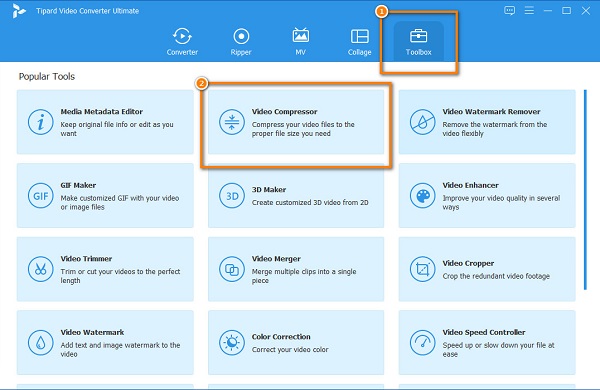
Stap 3 Druk vervolgens op meer (+) ondertekenknop in het midden van de interface om de video toe te voegen die u wilt comprimeren. Je kan ook drag-drop uw video van uw computerbestanden om video's te uploaden.
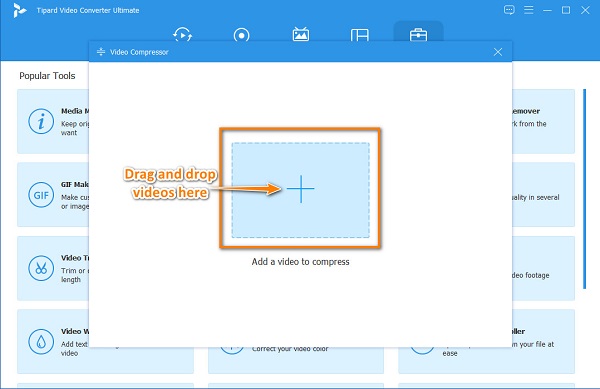
Stap 4 Na het uploaden van je video, zul je zien dat je je video's kunt wijzigen grootte, formaat en resolutie om je video's te comprimeren. En in deze handleiding passen we de grootte van je video aan om deze te comprimeren. Om dat te doen, klikt u op de op neer pijl of vasthouden en slepen de schuif naar uw gewenste percentage.
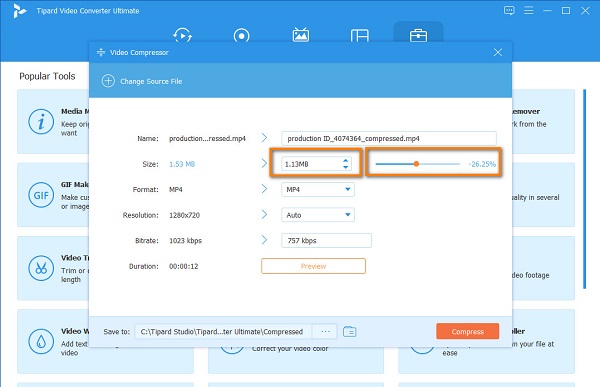
Stap 5 Als u ten slotte klaar bent om uw video('s) te comprimeren, klikt u op de knop Comprimeren in de rechterbenedenhoek van de interface.
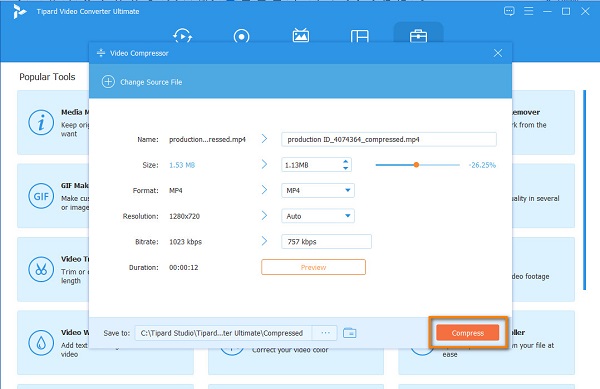
En wacht dan een paar seconden, dan wordt je gecomprimeerde video automatisch opgeslagen op je computerbestanden.
2. clideo
Als u liever online dan offline een videocompressor gebruikt, dan is Clideo de tool die u kunt gebruiken. Clideo is de meest opvallende online videocompressor waartoe je in bijna alle browsers toegang hebt. Bovendien heeft het een gebruiksvriendelijke interface, waardoor het voor beginners gemakkelijk is om deze applicatie te gebruiken. Ook al is het een webapplicatie, het heeft nog steeds een snel compressieproces. Verder ondersteunt het de standaard bestandsformaten, zoals MP4, MOV, AVI, MKV, enz. Het verbazingwekkende aan deze applicatie is dat het een AI-compressieproces (kunstmatige intelligentie) gebruikt dat je video's automatisch comprimeert. Wanneer u echter video's comprimeert met Clideo, laat dit een watermerk achter op uw video.
Hoe video's te comprimeren met Clideo:
Stap 1 Zoek in uw browser Clideo in het zoekvak. En klik in de hoofdinterface op de Kies bestand om de video te uploaden die u wilt comprimeren. Wacht vervolgens tot je video is geüpload.
Stap 2 En dan comprimeert Clideo uw video automatisch naar een kleiner formaat.
Stap 3 Ten slotte, als u het watermerk wilt verwijderen, moet u zich aanmelden voor uw accounts. En als u uw video wilt opslaan, klikt u op de Downloaden knop.
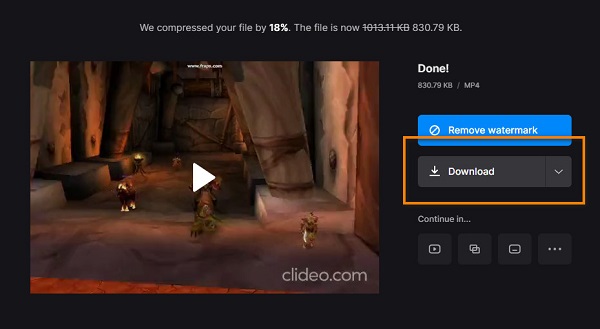
3.VEED.io
Een ander online programma dat u in uw browser kunt gebruiken is VEED.io. VEED.io is ook een van de meest populaire videocompressoren online. Het heeft een gebruiksvriendelijke interface en is veilig in gebruik. Bovendien kan het video's comprimeren met MP4-, AVI- en MOV-formaten. Je kunt ook video's uploaden vanuit je Dropbox of voorbij de video-URL die je wilt comprimeren. VEED.io comprimeert video's door de resolutie van je video aan te passen. Bovendien is het toegankelijk op bijna alle webbrowsers, zoals Google en Firefox. Maar het nadeel van deze online app is dat het een langzaam uploadproces heeft, wat voor sommige gebruikers onhandig kan zijn.
Video's comprimeren met VEED.io:
Stap 1 Open uw browser en zoek VEED.io en typ VEED.io in het zoekvak en ga vervolgens naar hun hoofdpagina. Klik in de eerste gebruikersinterface op de Kies video knop en vervolgens de Upload een video knop om video's te importeren.
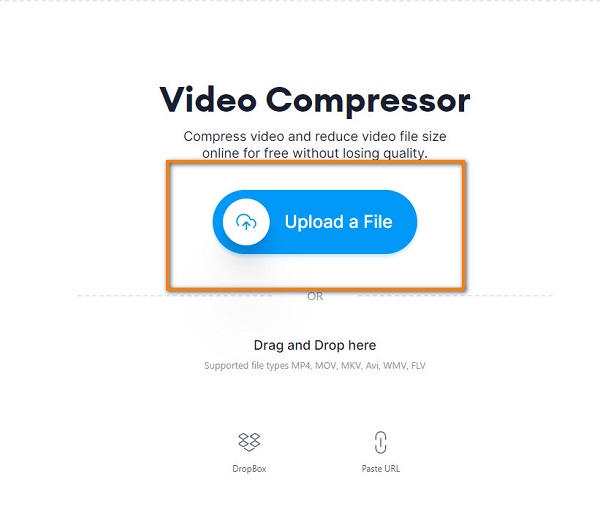
Stap 2 Verplaats vervolgens de schuifregelaar naar het kleinere bestand om uw bestandsgrootte te verkleinen. U kunt ook de resolutie van uw video wijzigen om deze te comprimeren.
Stap 3 Klik ten slotte op Comprimeer video om je video te comprimeren.
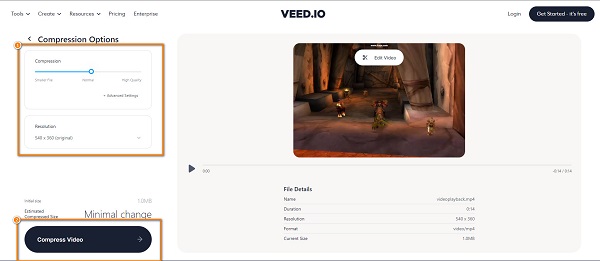
Deel 3. Een video comprimeren op Google Drive
Aangezien u een video op Google Drive niet kunt comprimeren, laten we u zien hoe u een video op Google Drive zipt.
Dit zijn de stappen voor het zippen van uw Google Drive-video's.
Stap 1 Ga eerst naar Google Apps in de rechterbovenhoek van uw browser en zoek vervolgens Google Drive. Selecteer vervolgens het bestand of de map die u wilt comprimeren.
Stap 2 En klik vervolgens op de Downloaden door uw bestand te selecteren.
Stap 3 Nadat u uw bestand op uw computer hebt gedownload, wordt het zipbestand automatisch naar uw computer gedownload.
En dat is de eenvoudigste manier om een video op Google Drive te comprimeren.
Deel 4. Veelgestelde vragen over Google Drive Comprimeren Video
Wat is de maximale bestandsgrootte voor video van Google Drive?
De maximale videogrootte die je kunt uploaden naar Google Drive is 5 TB als je zoveel opslagruimte hebt gekocht. Maar als dat niet het geval is, bent u beperkt tot alleen hoeveel opslagruimte beschikbaar is.
Kan ik 4K-video's uploaden naar Google Drive?
Ja. Er is geen resolutielimiet in Google Drive. 4K-video's zijn echter vrij groot, dus het uploaden van dit soort video's kan enige tijd duren.
Verlaagt Google Drive de kwaliteit?
Nee. Google Drive vermindert de kwaliteit van je video niet wanneer je video's uploadt.
Conclusie
Nu je vraag "comprimeert Google Drive video?" is beantwoord, kunt u beginnen met het kiezen van de beste videocompressortool. Maar we raden u aan de meest uitstekende videocompressor te gebruiken die beschikbaar is op alle platforms; met zijn snelle compressieproces zult u er zeker van houden! Dus waar wacht u nog op? Downloaden Tipard Video Converter Ultimate .







